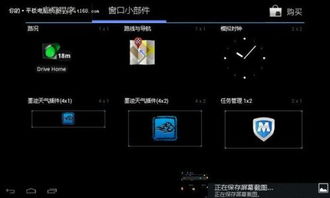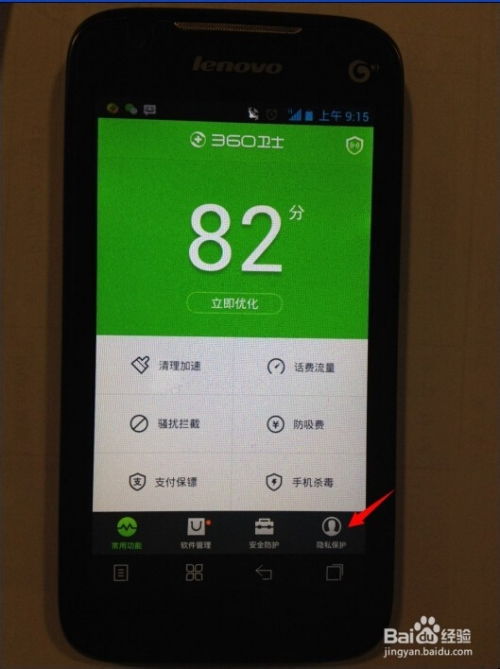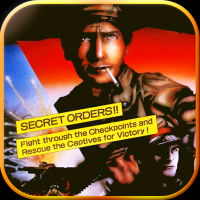安卓系统不能打字,原因及解决方法详解
时间:2024-12-11 来源:网络 人气:
安卓系统无法打字:原因及解决方法详解
在日常生活中,安卓手机因其强大的功能和丰富的应用而受到广大用户的喜爱。有时候用户会遇到安卓系统无法打字的问题,这不仅影响了使用体验,还可能耽误重要事务。本文将详细分析安卓系统无法打字的原因,并提供相应的解决方法。
一、安卓系统无法打字的原因
1. 输入法未开启或损坏
2. 系统设置导致输入法无法使用
3. 手机内存不足,导致系统运行缓慢
4. 软件冲突,导致输入法无法正常工作
5. 系统更新导致输入法兼容性问题
二、解决安卓系统无法打字的方法
1. 检查输入法是否开启
首先,请确保您的手机已安装并开启了输入法。在安卓系统中,通常可以在“设置”>“语言和输入法”中找到已安装的输入法,并开启它们。
2. 重启手机
有时候,简单的重启手机可以解决一些临时性的系统问题。重启手机后,尝试再次打开输入法,看是否能够正常打字。
3. 清除输入法缓存
如果输入法开启后仍然无法打字,可以尝试清除输入法缓存。在“设置”>“应用管理”中找到对应的输入法,点击“存储”>“清除缓存”,然后重启手机。
4. 检查手机内存
如果手机内存不足,可能会导致系统运行缓慢,进而影响输入法的正常使用。您可以尝试清理手机内存,删除不必要的应用和缓存,释放更多空间。
5. 更新输入法
如果输入法版本过旧,可能会出现兼容性问题。您可以尝试更新输入法到最新版本,以解决打字问题。
6. 重置手机
如果以上方法都无法解决问题,您可以尝试重置手机到出厂设置。请注意,重置手机会删除所有数据,请提前备份重要信息。在“设置”>“系统”>“重置选项”中,选择“重置手机”或“恢复出厂设置”,然后按照提示操作。
三、预防安卓系统无法打字的方法
1. 定期更新系统
及时更新安卓系统可以修复已知问题,提高系统稳定性,减少打字问题发生的概率。
2. 选择可靠的输入法
选择一款稳定、兼容性好的输入法,可以降低打字问题的发生。
3. 定期清理手机内存
保持手机内存充足,有助于提高系统运行速度,减少打字问题。
4. 避免安装来历不明的应用
安装来历不明的应用可能会引发软件冲突,导致输入法无法正常使用。
安卓系统无法打字的问题虽然令人烦恼,但通过以上方法,大多数用户都可以轻松解决。希望本文能帮助到您,让您在使用安卓手机时更加顺畅。
教程资讯
教程资讯排行
- 1 安卓系统清理后突然卡顿,系统清理后安卓手机卡顿?揭秘解决之道!
- 2 安卓系统车机密码是多少,7890、123456等密码详解
- 3 vivo安卓系统更换鸿蒙系统,兼容性挑战与注意事项
- 4 希沃白板安卓系统打不开,希沃白板安卓系统无法打开问题解析
- 5 dell进不了bios系统,Dell电脑无法进入BIOS系统的常见原因及解决方法
- 6 安卓系统优学派打不开,安卓系统下优学派无法打开的解决攻略
- 7 x9手机是安卓什么系统,搭载Funtouch OS3.0的安卓体验
- 8 Suica安卓系统,便捷交通支付新体验
- 9 12pm哪个系统最好,苹果12哪个版本的系统更省电更稳定
- 10 bios升级进不了系统,BIOS升级后进不了系统?教你解决方法!